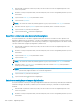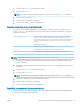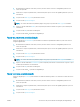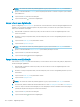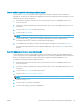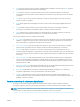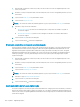HP LaserJet Enterprise Flow MFP M525 - User Guide
NOTA: Se o botão não estiver na primeira página de opções, toque no botão Mais opções novamente.
5. Ajuste o controle deslizante Contraste para a esquerda para reduzir o contraste ou ajuste-o para a direita
para aumentá-lo.
6. Toque no botão OK para salvar as alterações.
7. Toque no botão Iniciar para iniciar a digitalização.
Limpar o fundo para digitalização
Ajuste a conguração Limpeza do fundo para remover cores esmaecidas do fundo de imagens digitalizadas. Por
exemplo, se o documento original for impresso em papel colorido, use esse recurso para clarear o fundo sem
afetar o escurecimento da imagem.
1. Na tela inicial do painel de controle do produto, role até o botão do recurso de digitalização/envio a ser
usado e toque nele.
2. Preencha os campos na primeira tela, conforme adequado para o recurso de digitalização/envio que você
está usando.
3. Toque no botão Mais opções na parte inferior da tela.
4. Toque no botão Ajuste da imagem.
NOTA: Se o botão não estiver na primeira página de opções, toque no botão Mais opções novamente.
5. Ajuste o controle deslizante Limpeza do fundo para a direita para limpar o fundo.
6. Toque no botão OK para salvar as alterações.
7. Toque no botão Iniciar para iniciar a digitalização.
Apagar bordas para digitalização
Use o recurso Apagar bordas para remover defeitos, como bordas escuras ou marcas de grampos, limpando as
bordas da imagem digitalizada.
1. Na tela inicial do painel de controle do produto, role até o botão do recurso de digitalização/envio a ser
usado e toque nele.
2. Preencha os campos na primeira tela, conforme adequado para o recurso de digitalização/envio que você
está usando.
3. Toque no botão Mais opções na parte inferior da tela.
4. Toque no botão Apagar bordas.
NOTA: Se o botão não estiver na primeira página de opções, toque no botão Mais opções novamente.
5. Se necessário, altere a unidade de medida selecionando a caixa Usar polegadas ou a caixa Usar milímetros.
6. Toque no campo de uma borda da imagem que você deseja limpar e insira a distância da borda da página
para limpar. Repita essa etapa para cada borda a ser limpa.
7. Toque no botão OK para salvar as alterações.
8. Toque no botão Iniciar para iniciar a digitalização.
132 Capítulo 7 Digitalização/envio PTWW